Как да коригирате Gigabyte RGB Fusion, който не работи – TechCult
Miscellanea / / September 14, 2023
RGB Fusion е превъзходен инструмент за персонализиране на осветлението на дънните платки на Gigabyte и други съвместими компоненти. Независимо от това, може да бъде доста разочароващо, когато се повреди. Множество фактори, включително софтуерни проблеми или хардуерни конфликти, могат да предизвикат този проблем. В тази статия ще научим как да коригираме проблема с неработещия Gigabyte RGB Fusion.

Съдържание
Как да коригирате Gigabyte RGB Fusion, който не работи
Потребителите на дънни платки на Gigabyte често се сблъскват с често срещани проблеми, като неправилно функциониране на RGB Fusion, замразени цветове на осветлението или невъзможност за откриване на RAM или GPU компоненти. За щастие, тези проблеми могат да бъдат решени с ясни решения, обсъдени по-долу. Така че, продължавайте да четете!
Бърз отговор
Осигурете непрекъснато RGB осветление, като следвате тези стъпки, за да деинсталирате конфликтен RGB софтуер:
1. Отворете Настройки от Старт меню.
2. Кликнете върху Приложения и след това изберете Инсталирани приложения.
3. Намерете смущаващ софтуер.
4. Кликнете върху три точки, избирам Деинсталиранеи следвайте подканите, за да премахнете конфликтния софтуер.
Защо Gigabyte RGB Fusion не работи?
Gigabyte RGB Fusion, предназначен за осветяване на компютърни настройки, понякога среща проблеми. Ето преобладаващите проблеми:
- Проблем с откриването на GPU
- Пречка за скоростта на RAM
- Несъвместимост на RAM
- Блокирано LED осветление
- Ж. SKILL RGB RAM синхронизиране от серия Trident Z
- Корумпиран софтуер
Разбирайки тези проблеми, вие сте по-добре подготвени да отстраните неизправности и да възстановите оптималната функционалност на RGB Fusion. Като начало осигурете хардуерна съвместимост с най-новата версия на RGB Fusion, като посетите уебсайт на GIGABYTE. Потвърдете, че вашата дънна платка и устройства поддържат най-новата версия на RGB Fusion.
Метод 1: Актуализирайте драйвери
Остарелите драйвери могат да саботират работата на RGB Fusion. Затова следвайте тези стъпки, за да актуализирате драйвери и да коригирате Gigabyte RGB Fusion, който не работи:
1. Натисни Windows клавиш + X и изберете Диспечер на устройства. Разширете съответната категория устройство, което не се открива от RGB Fusion.
2. Щракнете с десния бутон върху устройството и изберете Актуализирайте драйвера.
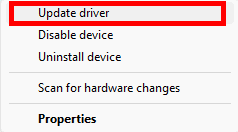
3. Кликнете върху Търсете автоматично актуализиран драйверен софтуер.
Следвайте инструкциите на екрана, за да завършите процеса.
Метод 2: Проверете хардуерните връзки
Неправилно свързан хардуер може да попречи на функционалността на RGB Fusion:
1. Уверете се, че всички RGB компоненти като RAM, GPU и вентилатори са сигурно свързани.
2. Проверете връзките, за да избегнете злополуки при осветление. Ако е необходимо, изключете от контакта и тогава включете отново компонентите.

Прочетете също:Как да изтеглите RGB Fusion Utility на компютър с Windows
Метод 3: Деактивирайте или деинсталирайте софтуера против измама
Софтуерът против измама може също да е причина за това, че RGB Fusion не работи. Ето как да го адресирате:
1. Временно деактивирайте или деинсталирайте софтуер, като напр Riot Vanguard. За да го деактивирате временно, щракнете върху икона със стрелка нагоре (където са всички скрити икони) в долния десен ъгъл на екрана.
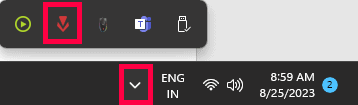
2. Щракнете с десния бутон върху Авангард опция и изберете Излезте от авангарда.
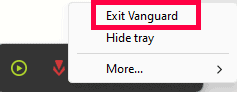
3. След като изпълните горните стъпки, тествайте Функционалността на RGB Fusion.
4. Ако имате нужда от софтуера против измама за игри, тогава можете активирайте отново или преинсталирайте то колкото е необходимо.
Метод 4: Деактивирайте друг RGB софтуер
Конфликтите между различните софтуери за управление на RGB могат да доведат до неизправности. Ето как да разрешите този проблем:
1. Отворете Настройки от Старт меню в Windows 10 или 11.
2. Кликнете върху Приложения и след това изберете Инсталирани приложения.
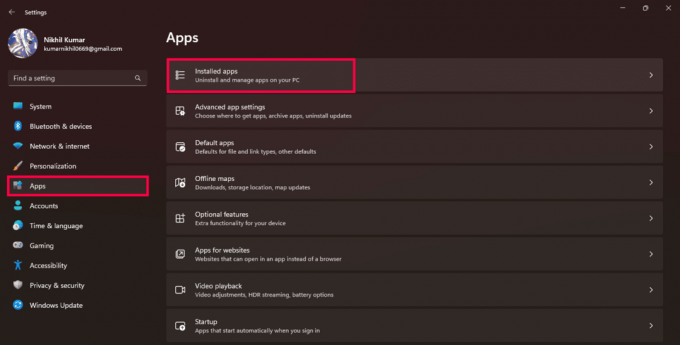
3. Намерете всеки смущаващ софтуер чрез превъртане или използване на лентата за търсене.
4. Кликнете върху три точки до избраното приложение изберете Деинсталиранеи следвайте подканите, за да премахнете конфликтния софтуер.
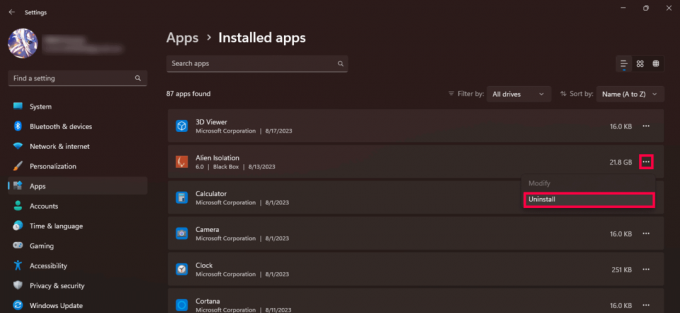
Метод 5: Отстраняване на неизправности с G.SKILL RGB RAM
Ако вашата G.SKILL RGB RAM не работи правилно с Gigabyte RGB Fusion, особено модели като Серия Trident Z, Следвай тези стъпки:
1. Отидете там, където е инсталиран RGB Fusion (обикновено C:\Program Files (x86)\Gigabyte\RGB Fusion) и изтрийте Spddupm и SPD_Dump файлове.
2. Изтеглете и инсталирайте най-новата версия на Контрол на осветлението Trident Z ап.

След като сте готови, отворете приложението Trident Z Lighting Control и го използвайте, за да контролирате цветовете на вашата G.SKILL RGB RAM.
Прочетете също:Как да коригирам ASRock Polychrome RGB, който не работи
Метод 6: Регулирайте RGB настройките
Понякога извършването на малки промени може да реши проблемите. Можете да отстраните проблеми със осветлението, като коригирате RGB настройките. Експериментирайте с различни цветови комбинации и светлинни ефекти, за да намерите тези, които изглеждат и работят така, както искате.
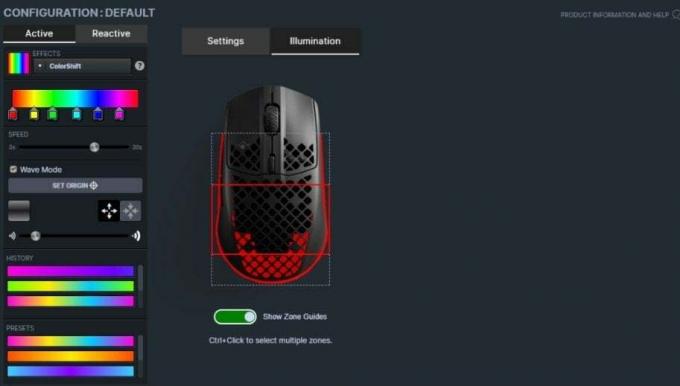
Метод 7: Изчистете CMOS
Ако проблемите продължават, опитайте да нулирате CMOS на дънната си платка. Това може да разреши конфликти чрез връщане на настройките на BIOS по подразбиране. CMOS чипът съхранява жизненоважни данни като ред на зареждане, овърклок и RGB предпочитания. За да изчистите CMOS, извадете батерията или натиснете бутона CMOS на дънни платки от висок клас. За тези без бутона:
1. Изключете компютъра си и изключете захранването.

2. Премахни страничен панел на корпуса на компютъра.
3. Намерете CMOS батерия (с формата на сребърна монета) на дънната платка.

4. Извадете батерията за около 10 минути и след това го поставете отново.
Сега включете компютъра, за да изчистите CMOS.
Метод 8: Преинсталирайте RGB Fusion
Крайъгълният камък при отстраняването на всеки софтуерен проблем е преинсталирането. За да направите това, когато RGB Fusion не работи, изпълнете следните стъпки:
1. Отидете на Старт меню на Windows и потърсете Контролен панел.
2. Кликнете върху Деинсталиранепрограма под Програми.
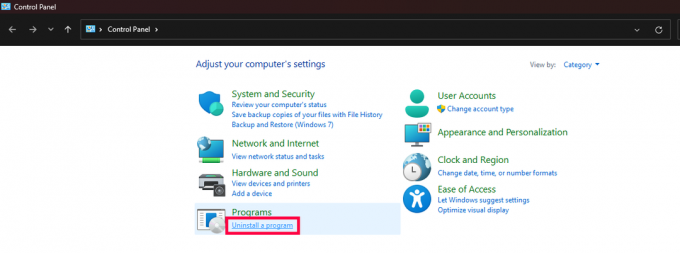
3. Намерете RGB Fusion, щракнете с десния бутон и изберете Деинсталиране.
4. Изтеглете последната версия на RGB Fusion от Официалният уебсайт на GIGABYTE.
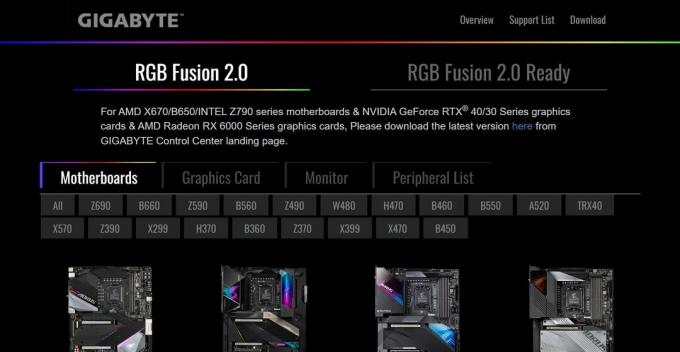
5. Инсталирайте софтуера и рестартирайте компютъра си.
Как да коригирате RGB Fusion, който не открива GPU
Ако вашата страхотна RGB графична карта не се разпознава от софтуера, опитайте тази корекция:
1. Навигирайте до Програми и функции раздел на вашия компютър и деинсталирайте GeForce Experience.

2. Нулиране Контролен панел на Nvidia настройки за по подразбиране.
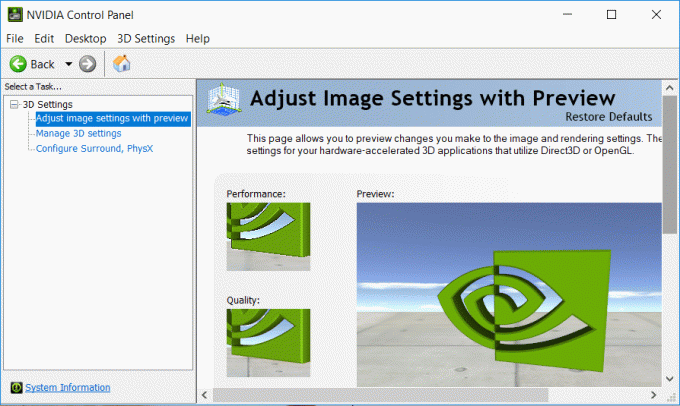
3. Проверете съвместимост на официалния уебсайт и инсталирайте софтуер предложени на сайта.
4. Стартирайте Gigabyte RGB Fusion и персонализирайте RGB.
Актуализирането на софтуера също може да помогне, ако използвате по-стара версия.
Как да коригирате RGB Fusion, който пречи на овърклокването на RAM
За да спрете RGB Fusion да пречи на овърклокването на RAM:
1. в Настройки на BIOS, отидете на Периферни устройства раздел.
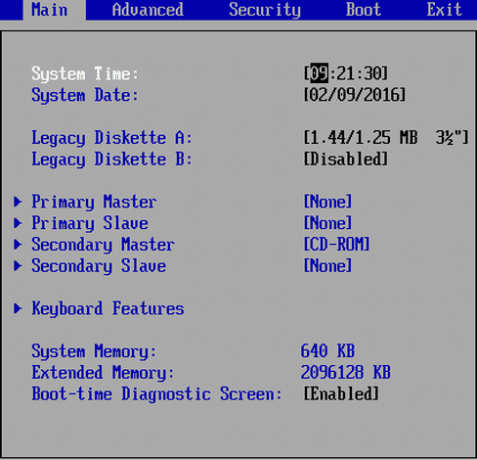
2. Сега, изключете RGB Fusion в Периферни устройства.
3. Отидете на Раздел за захранване в BIOS и Активирайте ErP за предотвратяване на RGB, когато компютърът е изключен.
4. Запазете настройките и изключете/включете отново източникът на захранване от компютъра, за да работи ErP.
Това трябва да коригира проблемите с овърклокването на RAM, дължащи се на смущения в синтеза на RGB.
Прочетете също:15 най-добри бюджетни RGB вентилатори за вашия компютър
Как да коригирате Gigabyte RGB Fusion, който не променя цветовете
Ако RGB Fusion заседне на един цвят, изпълнете следните стъпки:
1. Рестартирайте компютъра си и влезте BIOS използвайки Del или F2.
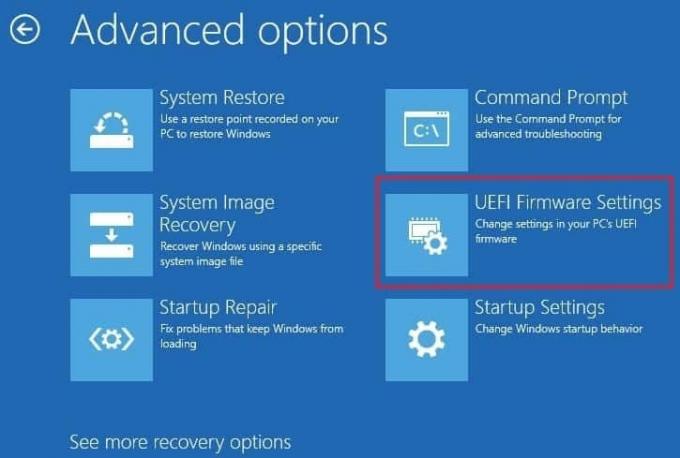
2. намирам Периферни устройства и отворен RGB Fusion.
3. Изключи RGB Fusion, запази и излез.
4. Повторете горните стъпки, но завъртете RGB Fusion е включен.
5. Запази настройки и излезте.
Сега при стартиране на RGB Fusion, той трябва да работи както обикновено.
Сега можете да се насладите на промяна на цветовете и ефектите на вашите RGB компоненти.
Надяваме се, че това ръководство ви е помогнало коригирайте проблема с неработещия Gigabyte RGB Fusion. Ако срещате проблеми с предоставените методи или имате допълнителни въпроси, моля, не се колебайте да ни уведомите в секцията за коментари.
Хенри е опитен технологичен писател със страст да прави сложни технологични теми достъпни за ежедневните читатели. С повече от десетилетие опит в технологичната индустрия, Хенри се превърна в доверен източник на информация за своите читатели.



